Звіти¶
Odoo Живий чат містить кілька звітів, які дозволяють відстежувати роботу оператора та визначати тенденції в розмовах з клієнтами.
Доступні звіти¶
До додатку Живий чат включено такі звіти:
Примітка
До Звіту про рейтинги в чаті також можна отримати доступ через меню Звіт. Додаткову інформацію про цей звіт і процес оцінки Живий чат див. Рейтинги живого чату.
Щоб отримати доступ до спадного меню всіх доступних звітів, перейдіть до .
Історія сесій¶
Звіт Історія сесій відображає огляд сеансів чату в реальному часі, включаючи дати сеансів, ім’я та країну учасника, тривалість сеансу, кількість повідомлень і рейтинг. Він також надає доступ до повних стенограм сеансів живого чату.
Щоб отримати доступ до цього звіту, перейдіть до .
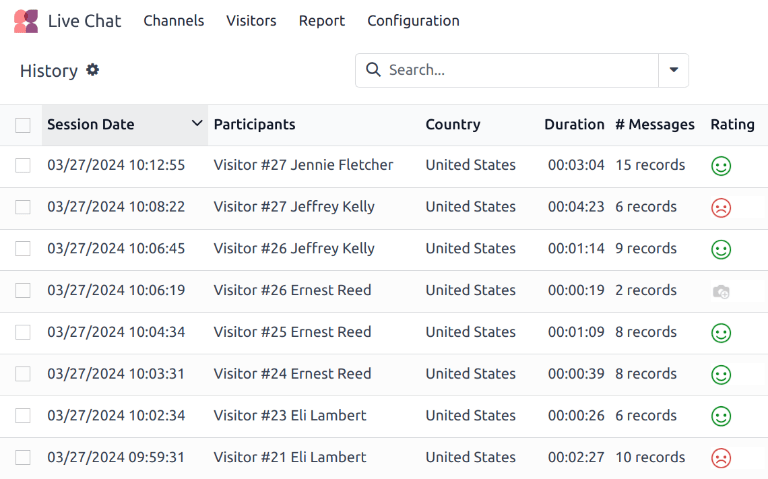
Інформацію в цьому звіті можна експортувати або вставити в електронну таблицю.
Натисніть піктограму ⚙️ (шестерня) праворуч від заголовка сторінки Історія у верхньому лівому куті. Після цього відкриється спадне меню.
У спадному меню натисніть Експортувати все, щоб експортувати всі сеанси в електронну таблицю, або Вставити список в електронну таблицю, щоб вставити інформацію в нову або наявну електронну таблицю.
Щоб експортувати лише вибрані сеанси, спочатку виберіть потрібні сеанси для експорту зі списку, натиснувши прапорець ліворуч від кожного окремого сеансу. Вибравши сеанси, клацніть значок ⚙️ (шестерня) Дії у верхньому центрі сторінки та натисніть Експортувати або Вставити список в електронну таблицю.
Щоб переглянути стенограму окремої розмови, клацніть у будь-якому місці рядка введення. Відкриється ланцюжок Обговорення для розмови.
У ланцюжку Обговорення в режимі перегляду розмови відображається повна стенограма розмови. У верхній частині розмови є список веб-сторінок, які відвідувач переглядав перед початком сеансу чату, разом із відповідними мітками часу. Якщо відвідувач залишив оцінку, вона вноситься в кінець стенограми.
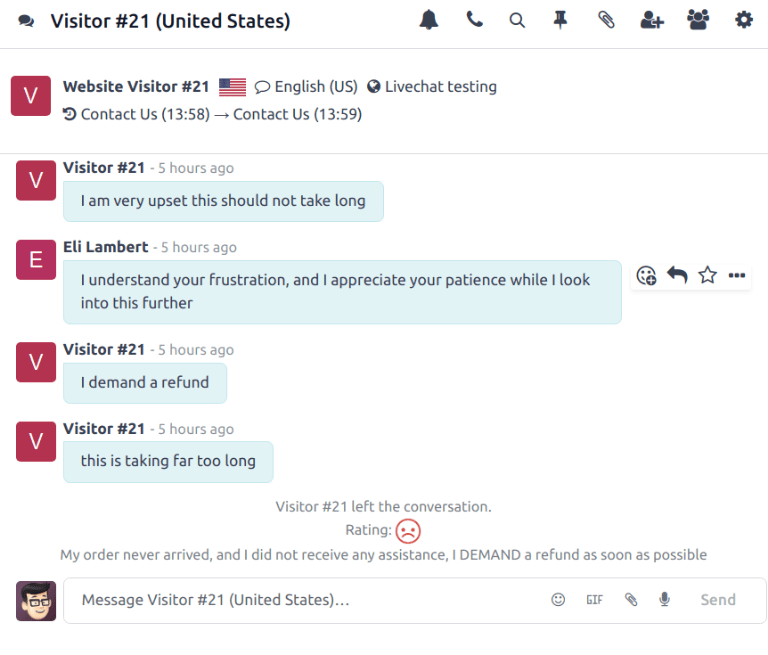
Статистика сесії¶
Звіт Статистика сесій містить статистичний огляд сесій чату в реальному часі. Стандартний режим перегляду цього звіту відображає сесії, згруповані за датою створення.
Щоб отримати доступ до цього звіту, перейдіть до .
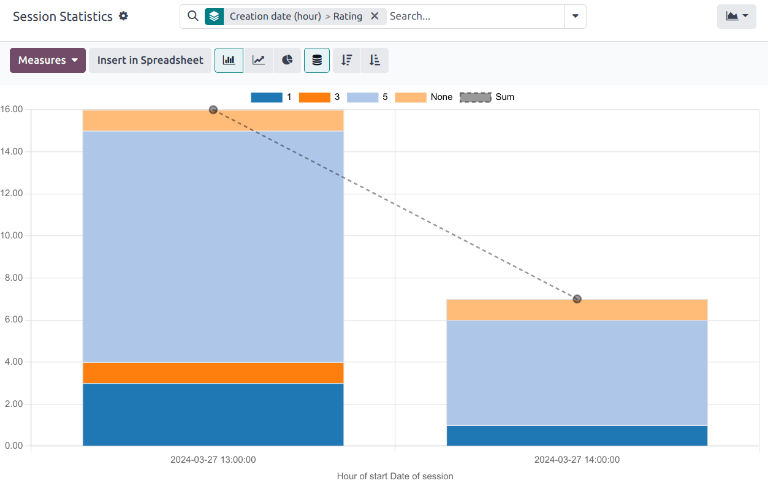
Подання гістограми звіту Статистика сесій з результатами, згрупованими за датою створення (година), а потім за рейтингом.¶
Щоб переглянути інший показник, клацніть спадне меню Показники у верхньому лівому куті звіту. Заходи, доступні для цього звіту, включають:
# спікерів: кількість учасників бесіди.
Дні активності: кількість днів з моменту першої сесії оператора.
Тривалість сесії (хв): тривалість розмови, у хвилинах.
Відвідувач анонімний: вказує, чи є учасник розмови анонімним.
Повідомлень за сесію: загальна кількість повідомлень, надісланих у розмові. Ця міра включена в режим перегляду за замовчуванням.
Рейтинг: рейтинг, отриманий оператором наприкінці сесії, якщо такий був наданий.
Сесію не оцінено: вказує на те, що сесія не отримала оцінку в кінці розмови.
Час відповіді (сек): середній час у секундах, перш ніж оператор відповість на запит чату.
Відвідувач задоволений: вказує, чи було надано позитивну оцінку. Якщо відвідувач дав негативну або нейтральну оцінку, він вважається незадоволеним.
К-сть: загальна кількість сесій.
Аналіз оператора¶
Звіт Аналіз оператора використовується для моніторингу ефективності окремих операторів чату.
Щоб отримати доступ до звіту, перейдіть до .
Типовим переглядом для цього звіту є гістограма, яка відображає розмови лише за поточний місяць, як зазначено стандартним фільтром пошуку Цей місяць. Розмови згруповані за операторами.
Щоб переглянути інший показник, клацніть спадне меню Показники у верхньому лівому куті звіту. Заходи, доступні для цього звіту, включають:
# сесій: кількість сеансів, у яких брав участь оператор. Цей показник включено за замовчуванням.
Середня тривалість: середня тривалість розмови в секундах.
Середня оцінка: середня оцінка, отримана оператором.
Час відповіді: середній проміжок часу в секундах до того, як оператор відповість на запит чату.
К-сть: загальна кількість сесій.
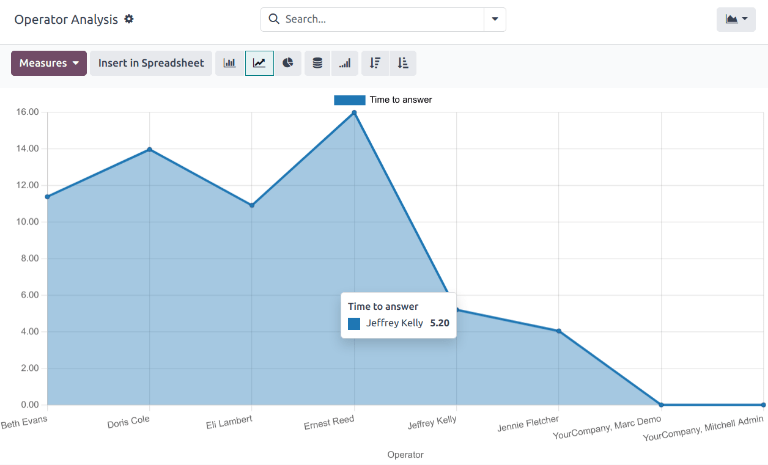
Параметри перегляду та фільтрації¶
У будь-якому звіті Odoo параметри перегляду та фільтрування відрізняються залежно від того, які дані аналізуються, вимірюються та групуються. Нижче наведено додаткову інформацію про доступні перегляди звітів Живий чат.
Примітка
Звіт Історія сесій доступний тільки у вигляді списку.
Представлення Зведена таблиця¶
У вигляді зведеної таблиці дані представлені в інтерактивному режимі. Звіти Статистика сесії і Аналіз оператора доступні у зведеному вигляді.
Доступ до зведеного перегляду звіту можна отримати, вибравши значок сітки у верхньому правому куті екрана.
Щоб додати групу до рядка чи стовпця, клацніть піктограму ➕ (знак плюс) поруч із Усього, а потім виберіть одну з груп зі спадного меню, що з’явиться. Щоб видалити один, клацніть піктограму ➖ (знак мінус) і зніміть вибір відповідного параметра.
Представлення Графік¶
Перегляд графіка представляє дані у формі гістограми, лінійної або кругової діаграми. Звіти Статистика сесії і Аналіз оператора доступні у вигляді графіка.
Перейдіть до перегляду графіка, вибравши піктограму лінійний графік у верхньому правому куті екрана. Щоб перемикатися між різними діаграмами, виберіть відповідну піктограму потрібного перегляду у верхньому лівому куті діаграми під час перегляду графіка.
Порада
І гістограма, і лінійна діаграма можуть використовувати опцію перегляду з накопиченням. Це представляє дві або більше груп даних одна над одною, а не поруч, що полегшує порівняння даних.